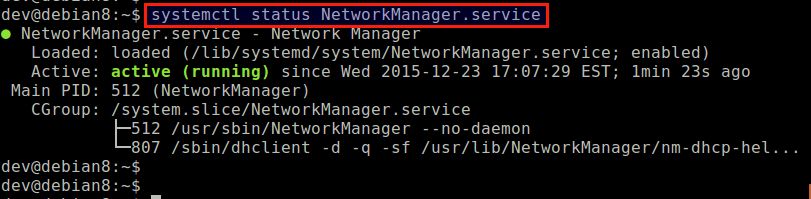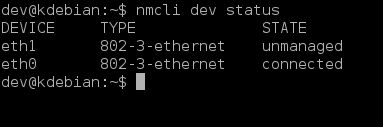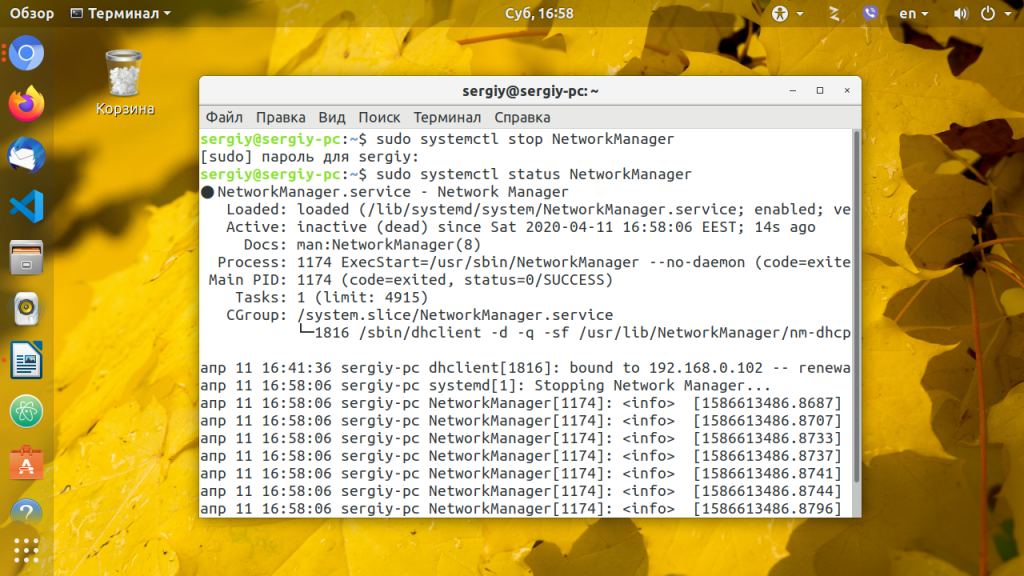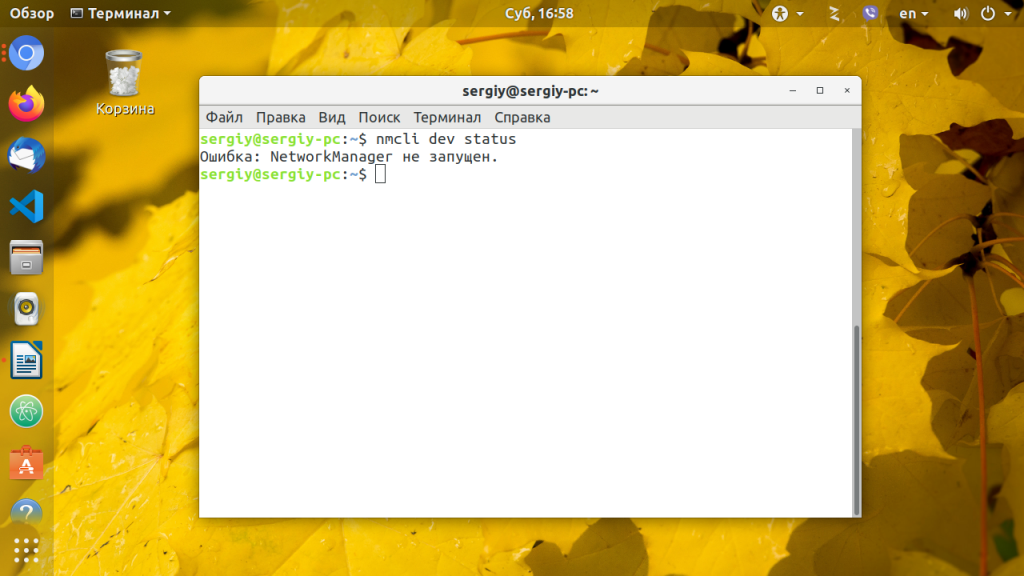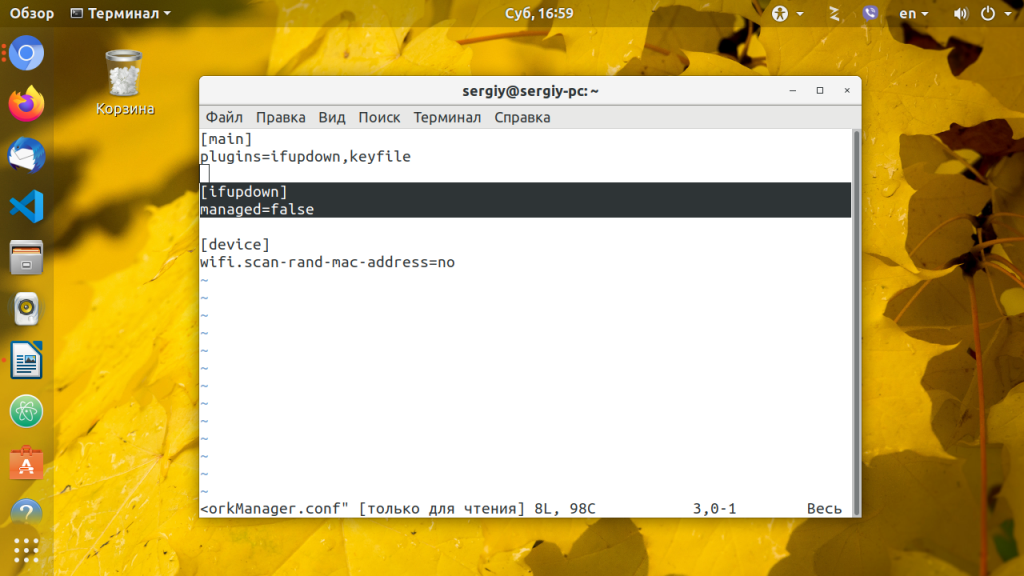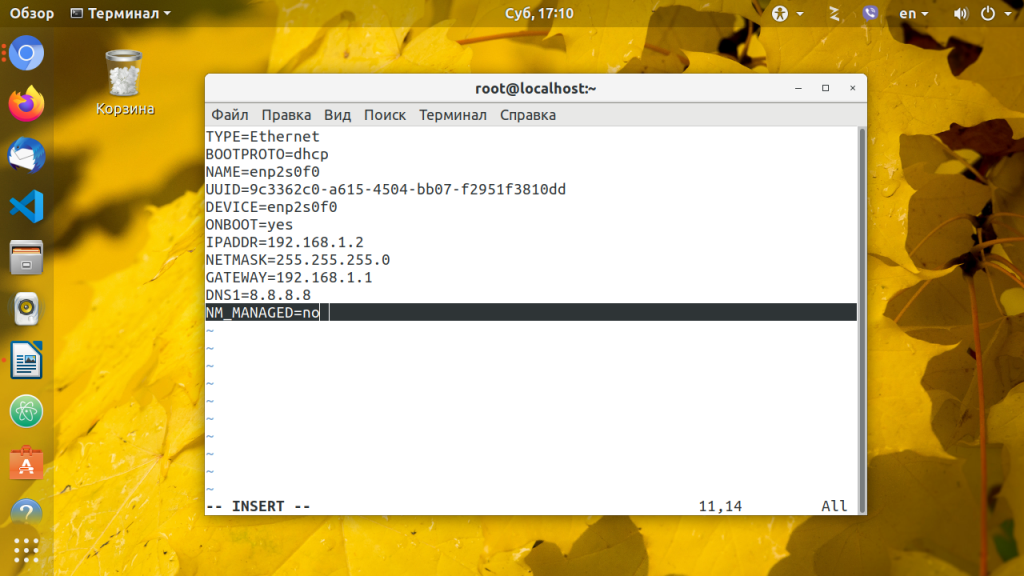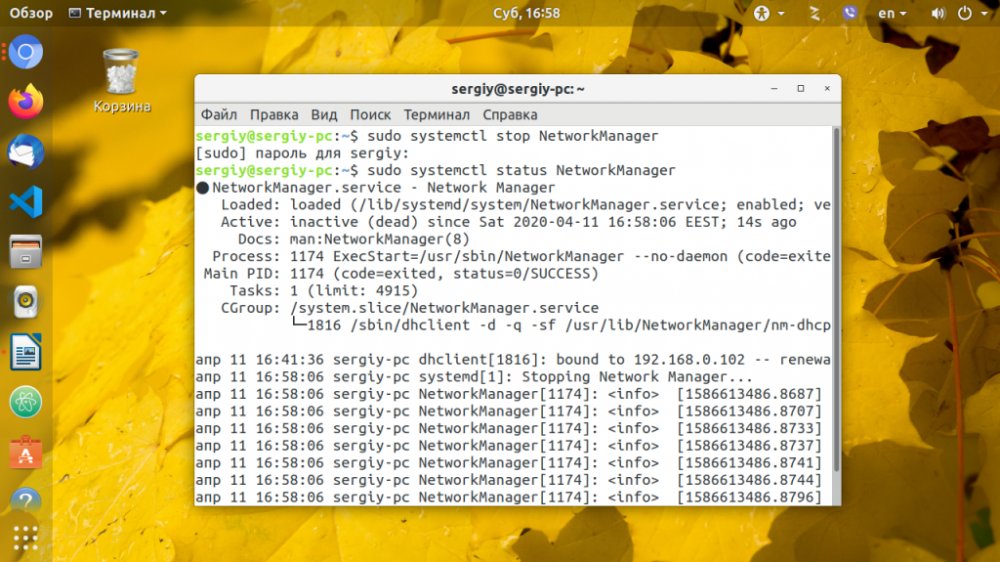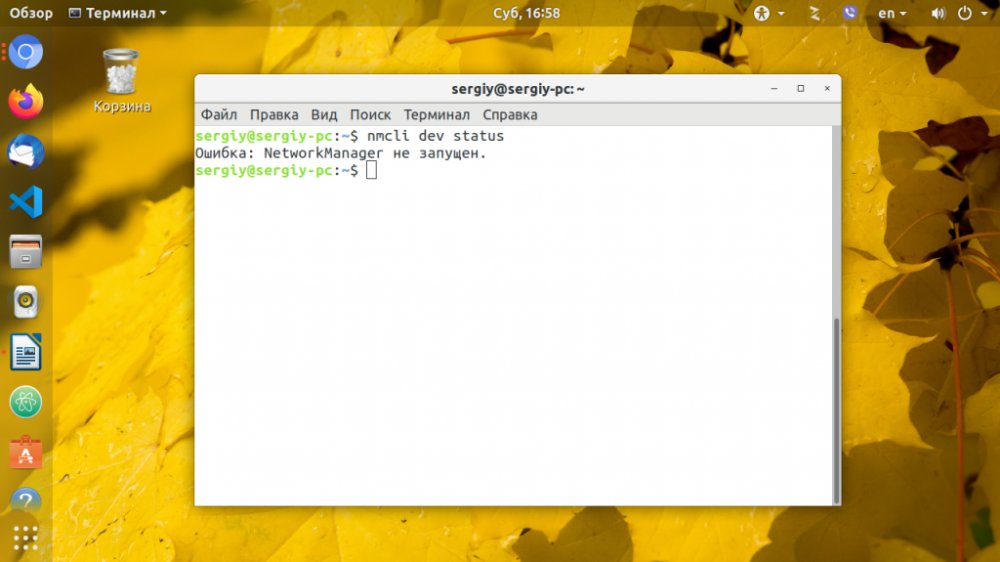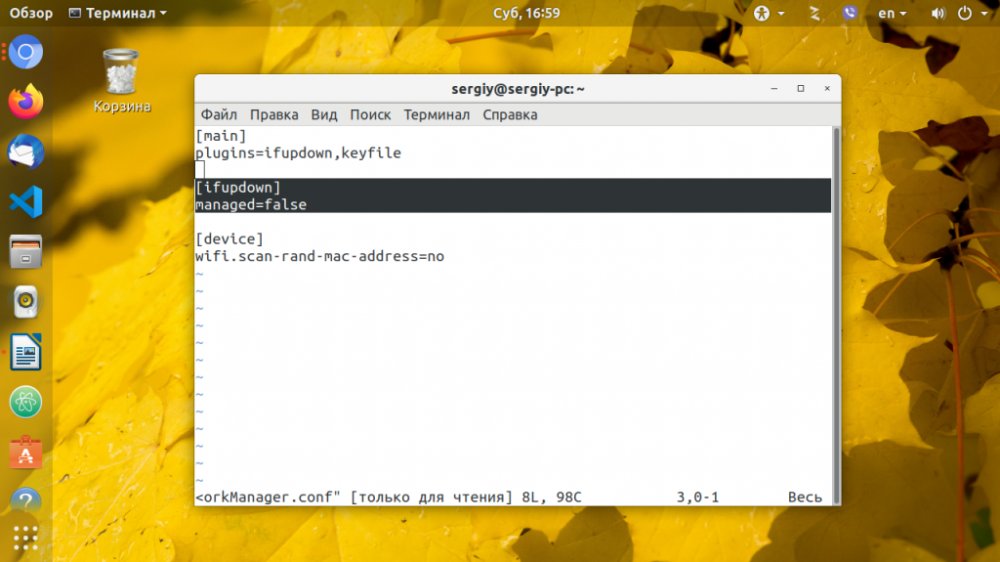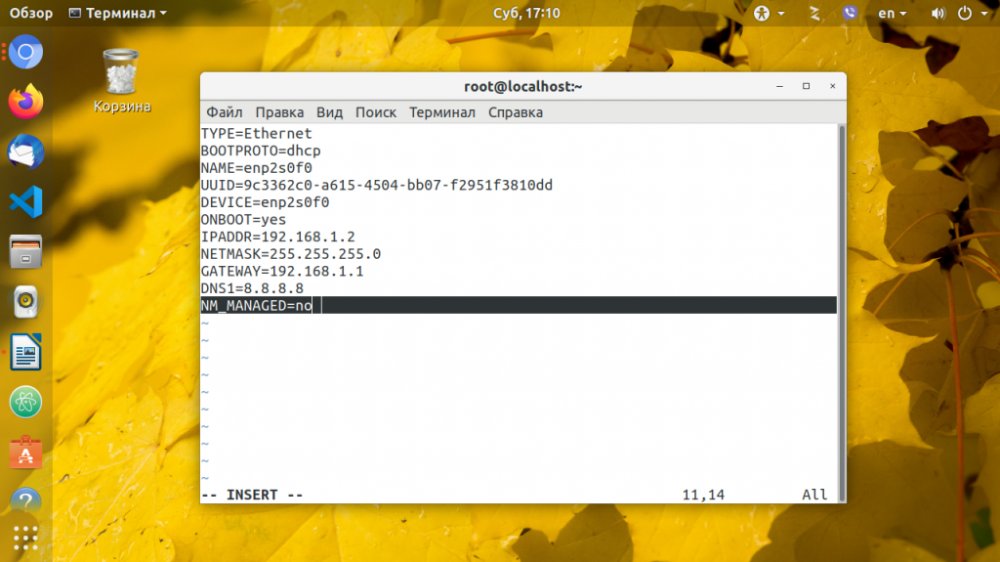- How to disable Network Manager on Linux
- Check Which Network Interfaces are Managed by Network Manager
- Disable Network Manager Completely
- Disable Network Manager on Debian 8 or later
- Disable Network Manager on Debian 7 or earlier
- Disable Network Manager on Ubuntu or Linux Mint
- Disable Network Manager on Fedora or CentOS/RHEL 7 or later
- Disable Network Manager on CentOS/RHEL 6 or earlier
- Disable Network Manager for a Particular Network Interface on Debian, Ubuntu or Linux Mint
- Disable Network Manager for a Particular Network Interface on Fedora or CentOS/RHEL
- Support Xmodulo
- 📑 Отключаем Network Manager в Linux Ubuntu (Mint)
- Как отключить Network Manager
- Как отключить Network Manager
How to disable Network Manager on Linux
Network Manager is a feature-rich network configuration service which is used by default in most Linux desktop environments nowadays. It provides automatic configuration of (wired/wireless) network interfaces, as well as VPN, mobile broadband and even Bluetooth connections. Network Manager is smart enough to automatically switch to the best (or the most recent) connection network, and can inform other applications of up-to-date network events via D-Bus API.
While Network Manager comes with various sophisticated features, you might just prefer the old plain network service. There could be several reasons to do so. For one, you may wish to have more control over network management, instead of relying on purely automatic configuration and switch-over, which may or may not suit your needs. Besides, Network Manager is not suitable for advanced networking setup, such as multi-homing to more than one wired connections, forwarding network traffic, configuring Linux bridge or aliases, etc.
In general, Network Manager is designed to keep a typical end-user Linux box connected at all times with the best possible connection with minimum intervention by users. If such automation is not needed in your Linux environment, you can turn off Network Manager.
This tutorial describes how to disable Network Manager in various Linux desktop environments. Be careful if you are trying to disable Network Manager on a remote host, as you will lose connectivity if you fail to set up its networking correctly in some other means.
Check Which Network Interfaces are Managed by Network Manager
To check if Network Manager is managing any network interface, you can use nmcli , which is a command line utility that comes with Network Manager.
DEVICE TYPE STATE eth1 802-3-ethernet connected eth0 802-3-ethernet connected
The above command will list all existing network interfaces along with their STATE. If STATE is shown as unmanaged , this means Network Manager is not controlling a corresponding interface. If STATE displays any other values (e.g., connected ), it implies that a given interface is managed by Network Manager.
Disable Network Manager Completely
Here is how to disable Network Manager completely, so that Network Manager stops running on your Linux system.
Disable Network Manager on Debian 8 or later
$ sudo systemctl stop NetworkManager.service $ sudo systemctl disable NetworkManager.service
Disable Network Manager on Debian 7 or earlier
$ sudo /etc/init.d/network-manager stop $ sudo update-rc.d network-manager remove
Disable Network Manager on Ubuntu or Linux Mint
$ sudo stop network-manager $ echo "manual" | sudo tee /etc/init/network-manager.override
After disabling Network Manager on Debian or Ubuntu, use /etc/network/interfaces to configure network interfaces.
Disable Network Manager on Fedora or CentOS/RHEL 7 or later
$ sudo systemctl stop NetworkManager.service $ sudo systemctl disable NetworkManager.service
Disable Network Manager on CentOS/RHEL 6 or earlier
$ sudo service NetworkManager stop $ sudo chkconfig NetworkManager off
After disabling Network Manager on Fedora or CentOS, use /etc/sysconfig/network-scripts/ifcfg-[X] files to configure network interfaces.
Disable Network Manager for a Particular Network Interface on Debian, Ubuntu or Linux Mint
To disable Network Manager only for eth1 on Debian, Ubuntu or Linux Mint, you can do the following.
First, open the Network Manager configuration file in /etc/NetworkManager with a text editor, and set managed=false , typically shown under [ifupdown] .
$ sudo vi /etc/NetworkManager/NetworkManager.conf
[ifupdown] managed=false
Then in /etc/network/interfaces , add information about the interface you want to disable Network Manager for. In this example, the interface is eth1, and we are using static IP configuration.
$ sudo vi /etc/network/interfaces
# The loopback network interface auto lo iface lo inet loopback # network interface not managed by Network Manager allow-hotplug eth1 iface eth1 inet static address 10.0.0.10 netmask 255.255.255.0 gateway 10.0.0.1 dns-nameservers 8.8.8.8
Then Network Manager automatically ignore any interfaces specified in /etc/network/interfaces , and stop managing them.
After rebooting, verify that Network Manager is successfully disabled for eth1 .
Disable Network Manager for a Particular Network Interface on Fedora or CentOS/RHEL
The following steps will disable Network Manager for eth1 on Fedora, CentOS or RHEL.
Create an interface configuration file for eth1 (if not exist), and add NM_CONTROLLED=no .
TYPE="Ethernet" NAME="eth1" BOOTPROTO="static" IPADDR=10.0.0.10 NETMASK=255.255.255.0 GATEWAY=10.0.0.1 HWADDR="00:90:29:95:EA:57" ONBOOT="yes" DEFROUTE="yes" NM_CONTROLLED=no
Now enable network service so that eth1 is activated by network service automatically upon boot.
On Fedora or CentOS/RHEL 7 or later:
$ sudo systemctl enable network.service
On CentOS/RHEL 6 or earlier:
$ sudo chkconfig network on
Upon rebooting, verify that Network Manager is successfully disabled for eth1 with nmcli command.
Support Xmodulo
This website is made possible by minimal ads and your gracious donation via PayPal or credit card
Please note that this article is published by Xmodulo.com under a Creative Commons Attribution-ShareAlike 3.0 Unported License. If you would like to use the whole or any part of this article, you need to cite this web page at Xmodulo.com as the original source.
📑 Отключаем Network Manager в Linux Ubuntu (Mint)
Часто возникает необходимость в Linux Ubuntu/Mint отключить Network Manager, популярный инструмент для управления сетевыми подключения в десктопных версиях. Полное удаление пакета network-manager не рекомендуется, особенно в Mint Cinnamon, так как есть вероятность получить неработоспособную систему. Проще только «заглушить» или отключить его.
Сначала останавливаем процесс network-manager:
$ sudo service network-manager stop
Затем говорим системе не загружать его автоматически при следующей загрузке:
$ sudo echo "manual" | sudo tee /etc/init/network-manager.override
Любимым редактором текста проверим секцию [ifupdown] в конфигурационом файле:
sudo nano /etc/NetworkManager/NetworkManager.conf
Затем вручную настраиваем интерфейсы, например так:
$ sudo nano /etc/network/interfaces
auto lo iface lo inet loopback # auto eth0 iface eth0 inet static address 192.168.1.101 netmask 255.255.0.0 gateway 192.168.1.1 dns-nameservers 8.8.8.8 192.168.1.1
Перегружаем систему и работаем без Network Manager.
- Установка remmina из ppa в Ubuntu 22.04 или Mint 21
- Исправляем: Key is stored in legacy trusted.gpg keyring (/etc/apt/trusted.gpg)
- Что такое зомби-процесс в Linux?
- Хитрости командной строки Bash, которые помогут вам работать быстрее
- Команда mkdir в Linux — подробно и с примерами
- Список непечатаемых символов Linux, MacOS или Windows
- Запуск нескольких команд Linux одной составной командой
- Ошибка NO_PUBKEY. Как найти GPG-ключ и добавить его в базу apt системы Ubuntu
- Установка драйвера wifi Asus wl-167g v3 (rtl8192) для Ubuntu 16.04 и 18.04
- Как настроить wifi из командной строки в Ubuntu
- Изменение имени сетевого интерфейса в Ununtu/Mint
- Настройка автозапуска скриптов в Linux Ubuntu/Mint
- Nscd — служба, которая кэширует запросы службы имён
- Почему в меню загрузки ubuntu нет memtest86
- Ethtool — программа изменения параметров сетевой платы в Ubuntu/Mint
- Работа с сервисами в Ubuntu 16.04
- Установка сервера точного времени NTP в Ubuntu 16.04
- Как отключить IPV6 в Ubuntu/Mint
- Отключаем Network Manager в Linux Ubuntu (Mint)
- Изменение разрешения экрана и шрифтов в консоли Ubuntu
- Создание и подключение swap файла
- Ошибка при обновлении ядра
- Блокирование атак при помощи null route или blackhole
- Добавление нового sudo пользователя
- Блокирование ip адреса при помощи iptables
- fail2ban для защиты WordPress
- Ротация логов — logrotate
- Шрифты Windows в Linux системах
- Защита сервера — Fail2Ban
- Изменение пароля в Ubuntu/Mint
- Защита phpMyAdmin
- Русская locale в Ubuntu Server
Как отключить Network Manager
Во многих дистрибутивах Linux по умолчанию установлен многофункциональный менеджер управления сетевыми подключениями Network Manager. Иногда возникает необходимость отключить его. Может, вы хотите настроить интернет из консоли, нашли альтернативный способ управлять сетью, или вам нужен полный контроль на Wi-Fi-адаптером.
Для этого, независимо от дистрибутива, можно воспользоваться утилитой systemctl или же поправить несколько конфигурационных файлов программы. Чтобы отключить Network Manager Ubuntu, CentOS или Debian, достаточно выполнить команду:
sudo systemctl stop NetworkManager
Затем вы можете убедиться, что NetworkManager действительно отключён с помощью утилиты nmcli:
Утилита сообщает, что служба не запущена, а значит сетевыми интерфейсами она больше не управляет. Если вам нужно, чтобы NetworkManager оставался отключённым после перезагрузки, выполните такую команду:
sudo systemctl disable NetworkManager
Для того, чтобы NetworkManager не пытался настраивать сеть для интерфейсов, которые сконфигурированы в /etc/network/interfaces в Ubuntu следует добавить такую строчку в /etc/NetworkManager/NetworkManager.conf
Затем добавьте конфигурацию для нужного интерфейса, например enp0s2 в файл /etc/network/interfaces, если её там ещё нет. Например:
iface eth1 inet static
address 192.168.0.102
netmask 255.255.255.0
gateway 192.168.0.1
dns-nameservers 8.8.8.8
Для CentOS или Fedora надо создать подобный конфигурационный файл интерфейса в папке /etc/sysconfig/network/. Например:
TYPE=Ethernet
BOOTPROTO=dhcp
NAME=enp0s3
UUID=9c3362c0-a615-4504-bb07-f2951f3810dd
DEVICE=enp0s3
ONBOOT=yes
IPADDR=192.168.1.2
NETMASK=255.255.255.0
GATEWAY=192.168.1.1
DNS1=8.8.8.8
NM_MANAGED=no
Теперь после перезагрузки указанный интерфейс больше не будет управляться с помощью этой утилиты, и отключение Network Manager не понадобится.
Кроме того, вы можете захотеть удалить Network Manager. Для этого в Ubuntu и Debian надо выполнить:
sudo apt remove network-manager
sudo yum remove network-manager
Чтобы отключить NetworkManager в Debian 7 и старых версиях Ubuntu, понадобится такая команда:
echo «manual» | sudo tee /etc/init/network-manager.override
Для выполнения команды необходимо будет ввести пароль. Осталось перезагрузить систему, и NetworkManager отключён.
Чтобы снова включить NetworkManager в современном дистрибутиве, необходимо выполнить:
sudo systemctl enable NetworkManager
sudo systemctl start NetworkManager
И, естественно, удалить строчку managed=false из конфигурационного файла программы.
Обнаружили ошибку в тексте? Сообщите мне об этом. Выделите текст с ошибкой и нажмите Ctrl+Enter.
Как отключить Network Manager
В некоторые дистрибутивы Linux по умолчанию установлен многофункциональный менеджер управления сетевыми подключениями, который носит название Network Manager. В некоторых случаях потребность в нем отпадает, и пользователи ищут способы его отключить.
Причины самые разные: потребность управлять Wi-Fi адаптером, настроить интернет из консоли, появился альтернативный способ управлять сетью. Независимо от дистрибутива с этой целью можно воспользоваться утилитой systemctl.
Итак, чтобы отключить Network Manager Ubuntu, CentOS или Debian, достаточно выполнить команду:
Убедитесь, что программа NetworkManager отключилась при помощи nmcli:
Появится служебное сообщение, что программа больше не управляет сетевыми настройками. Для отключения NetworkManager сразу после загрузки системы необходимо выполнить команду:
Вы можете запретить программе настраивать сеть для интерфейсов. Для этого необходимо добавить команду в строчку
Дальше необходимо добавить конфигурацию для интерфейса, например enp0s2 в файл, /etc/network/interfaces, если он там отсутствует:
$ vi /etc/network/interfaces
iface eth1 inet static
address 192.168.0.102
netmask 255.255.255.0
gateway 192.168.0.1
dns-nameservers 8.8.8.8
Для CentOS или Fedora надо создать подобный конфигурационный файл интерфейса в папке /etc/sysconfig/network/.
После перезагрузки указанный интерфейс больше не будет управляться посредством NetworkManager. Но и это не все. Если вы решили удалить программу, поскольку потребность в ней полностью отпала, выполните такую команду:
В старых версиях Ubuntu команда несколько отличается:
Введите пароль и перезагрузите систему. Если вы не удалили менеджер, а просто отключили, и спустя время он стал нужен, воспользуйтесь командами:
Но не забудьте удалить строчку managed=false.